来源:小编 更新:2025-02-19 15:13:47
用手机看
电脑突然卡成“龟速”,是不是Windows 10系统也跟着“中暑”了?别急,今天就来手把手教你重新安装Windows 10,让你的电脑焕发新生!
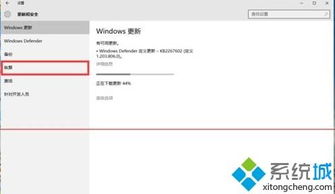
1. 备份重要数据:重装系统前,别忘了备份你的照片、文件等重要数据,以防万一丢失。
2. 准备安装介质:你可以选择使用Windows 10安装光盘或U盘。如果用U盘,需要先制作成启动盘。
3. 获取Windows 10安装程序:可以从微软官网或其他可靠渠道下载Windows 10安装程序。
4. 了解计算机硬件配置:在安装过程中,可能会需要选择合适的驱动程序,所以提前了解硬件配置很有必要。
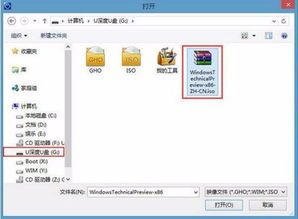
1. 下载制作工具:网上有很多制作启动盘的工具,比如Rufus、Windows Media Creation Tool等。
2. 插入U盘:将U盘插入电脑,确保其容量大于4GB。
3. 选择ISO文件:在制作工具中选择Windows 10安装程序的ISO文件。
4. 开始制作:点击“开始”或“创建”按钮,等待制作完成。
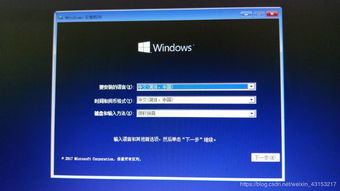
1. 重启电脑:将制作好的启动盘插入电脑,重启电脑。
2. 进入BIOS设置:在启动过程中,根据屏幕提示按相应键(通常是F2、Del或Esc)进入BIOS设置。
3. 调整启动顺序:在BIOS设置中找到“Boot”选项,将启动顺序调整为从U盘启动。
1. 选择语言、时间和键盘:在安装界面,选择你的语言、时间和键盘布局。
2. 接受许可条款:勾选“我接受许可条款”复选框。
3. 选择安装类型:选择“自定义:仅安装Windows(高级)”。
4. 选择安装位置:选择要安装Windows的磁盘分区,如果需要,可以删除或创建新的分区。
2. 安装驱动程序:根据电脑型号和硬件配置,安装相应的驱动程序。
3. 连接网络:连接网络,让电脑自动更新驱动程序。
1. 输入Windows 10密钥:在安装过程中,会提示输入Windows 10密钥,如果没有密钥,可以跳过。
2. 激活Windows 10:重启电脑后,Windows 10会自动激活。如果没有自动激活,可以尝试以下方法:
- 打开“设置”>“更新与安全”>“激活”,点击“激活”按钮。
- 如果仍然无法激活,可以尝试使用第三方激活工具。
通过以上步骤,你就可以成功重装Windows 10了。重装系统后,电脑性能会得到提升,运行更加流畅。当然,为了避免系统再次出现问题,建议定期备份重要数据,并保持电脑的清洁和整洁。